Windows 10 desinstala y bloquea problemas que causan actualizaciones y controladores
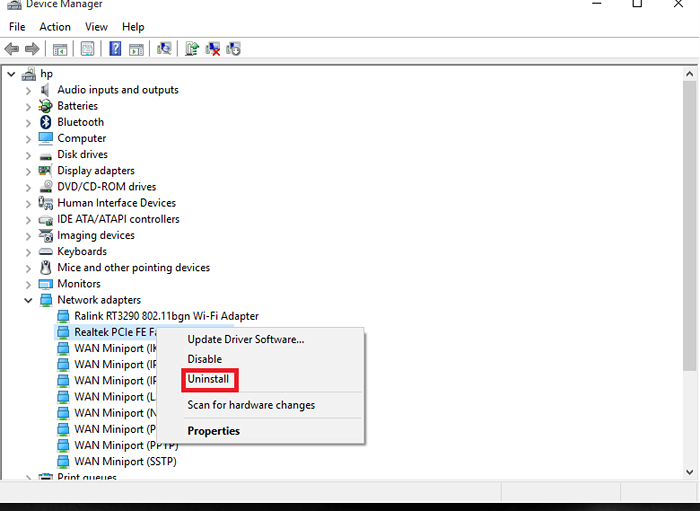
- 1125
- 319
- Adriana Tórrez
Cómo bloquear / desinstalar actualizaciones y controladores problemáticos: - Gone son esos días en los que tiene que seleccionar para cada controlador y proceso, actualizaciones separadas. Microsoft, Cuando se lanzó Windows 10, incluyó una nueva opción donde los controladores, independientemente de nuestra decisión, la descarga y las actualizaciones automáticamente. De hecho, es invaluable, ya que no tiene que elegir nuevas actualizaciones para todo y el sistema puede mantenerse indicado con las últimas características, a veces también es posible que no todos los sistemas puedan funcionar correctamente de manera similar.
Incluso si intenta desinstalar la actualización problemática de Windows, la próxima vez que esté disponible una nueva actualización, Windows 10 lo reinstalará solo!
Por lo tanto, presentamos aquí los pasos sobre cómo desinstalar los controladores que a menudo causan problemas en la actualización automática y cómo evitar que Windows haga una reinstalación temporal para mantener el sistema actualizado.
Actualización innecesaria y eliminación de controladores
-
Desinstalar el controlador del dispositivo
Paso 1:
Elija la opción Administrador de dispositivos en el menú de búsqueda
Paso 2:
Desplácese hacia abajo las opciones disponibles debajo de ellas y haga clic derecho en el dispositivo causando problemas.
Paso 3:
Elija la opción Desinstalar y asegúrese de verificar el Eliminar el software del controlador de este dispositivo opción en el cuadro de diálogo que aparece.
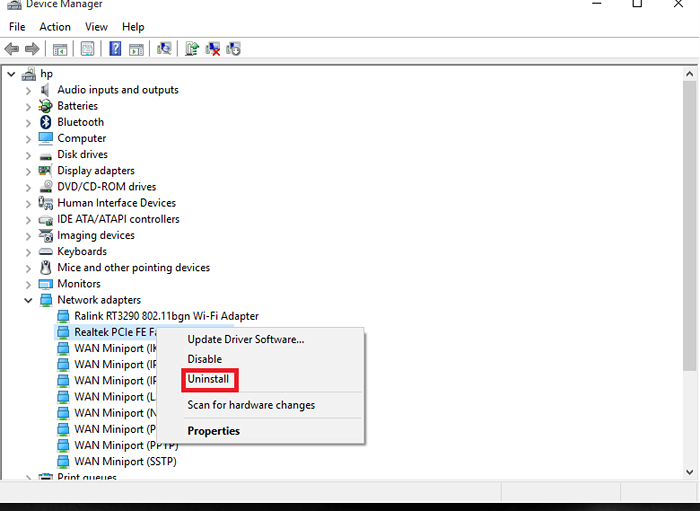
-
Desinstalar la actualización de Windows
Paso 1:
Haga clic en el menú Inicio y elija la opción Vista de actualización instalada de ellos.
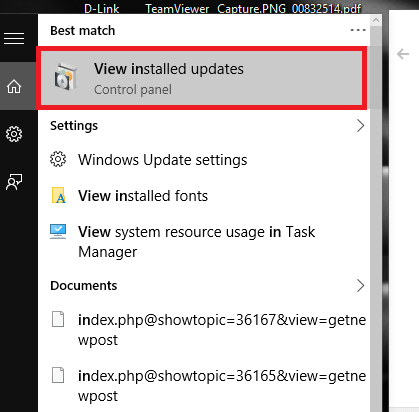
Paso 2:
Aparece el panel de control de la sección de actualizaciones instaladas
Paso 3:
Elija la actualización que teme es un problema y elija la opción de desinstalar haciendo clic derecho en ella.
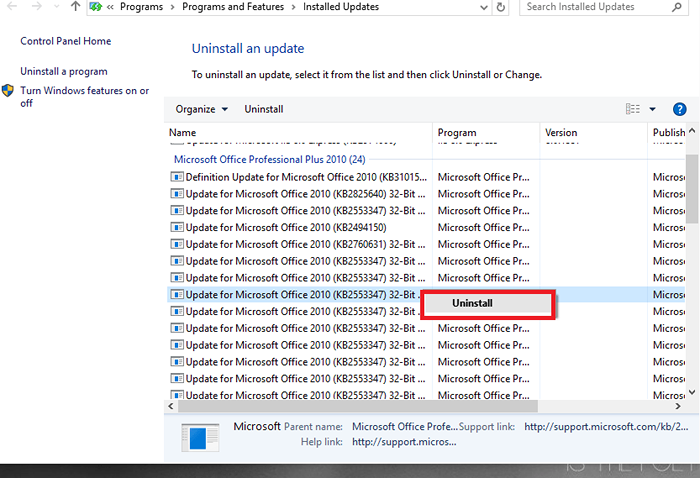
Bloqueo de reinstalación temporal de controladores por Windows Update
En Windows 10, Microsoft ha agregado una nueva herramienta llamada Herramienta de solucionador de problemas por el cual se le permite esconder y mostrar actualizaciones y controladores.
Los siguientes son los pasos principales para lograr el solucionador de problemas de "mostrar u ocultar actualizaciones".
Paso 1:
Debe descargar y luego mostrar u ocultar actualizaciones de problemas de problemas desde el centro de descarga de Microsoft.
Paso 2:
Abre el .archivo diagcab en la carpeta de descargas y ejecutarlo.Clickea en el Próximo botón como se muestra.
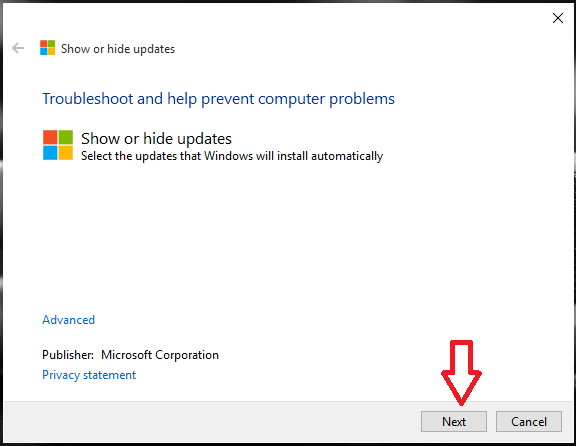
Paso 3:
Selecciona el Ocultar actualizaciones opción y seleccionar de la lista que aparece, las actualizaciones y los controladores que no desea Windows para reinstalar.
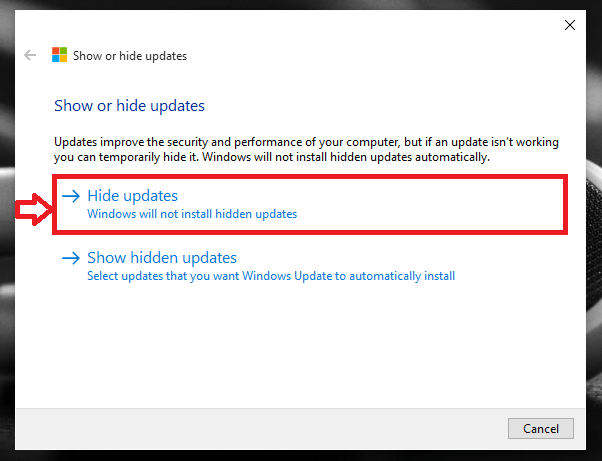
Etapa 4:
Una vez que se complete y si todo ha salido bien, entonces A 'Fijado' La etiqueta aparecerá a la derecha de la opción elegida.
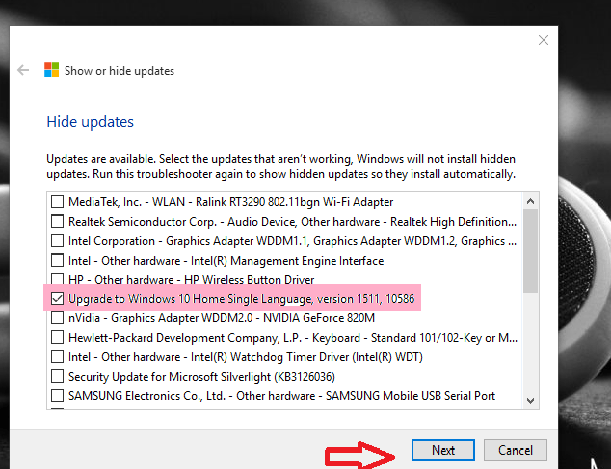
Paso 5:
Ejecute el programa u oculte las actualizaciones del solucionador de problemas nuevamente y seleccione el Mostrar actualizaciones ocultas opción
Paso 6:
Al hacer clic en el Próximo Botón nuevamente, muestra las actualizaciones fijas.
Paso 7:
Cerca El botón debe hacer clic para completar todo el proceso.
Una vez que se complete todo el proceso, las actualizaciones y los controladores estarán disponibles a través de Windows Update para la instalación.
- « Cómo deshabilitar el sombreado de campo en Microsoft Word 16
- Cómo usar Clibor para administrar el portapapeles en Windows »

